安全维护是百度卫士特色功能之一,也是用户经常使用的功能,今天我们来讲讲
百度卫士安全维护功能15个问题以及解决方法
,希望能帮助广大网友,让自己的电脑更加健康。
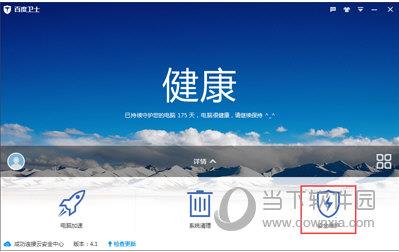
百度卫士安全维护功能15个问题以及解决方法
问:常见计算机威胁有哪些?有何危害?
木马是最常见的计算机威胁,是入侵用户计算机,伺机盗取账号密码的恶意程序。通常,木马会自动运行,在用户登录游戏账号或其它(如网银聊天)账号的过程中,记录用户输入的账号密码并发送到预先指定的信箱中,从而盗取用户账号密码,转移账号中的虚拟财产,给您造成损失。建议您可以借助专业反木马工具(如:百度卫士)来抵御木马的危害。
问:顽固病毒清除不掉怎么办?
对于部分顽固病毒,需要重启电脑后才能彻底清除,建议您立即重启电脑。
问:百度卫士如何查杀病毒?
百度卫士软件有“闪电查杀”“全盘查杀”“自定义查杀”三种病毒查杀模式,您可以选择您需要的模式进行病毒查杀。
“闪电云查杀”对您电脑系统中的关键位置程序及文件进行扫描查杀,快速轻巧。
“全盘查杀”对您电脑系统中的所有文件进行扫描查杀,全面安全。
“自定义查杀”对您所指定的电脑位置进行查杀,便捷灵活。
问:发现病毒如何处理?
病毒会为您带来不可估计的损失,建议您立即清除。如果您认为所报病毒是您的正常文件或程序,即您认为百度卫士产生了误报,请您选择“信任”操作。我们也诚恳地烦请您通过反馈平台将误报信息上传,这将帮助我们不断改进我们的产品。
问:查杀病毒时,若不小心清除了正常文件怎么办?
百度卫士软件会将清除的文件或程序转移到文件恢复区。您可以在右下角找到文件恢复区,打开后,请您选择您的正常文件进行恢复操作。恢复后的文件便可以正常使用。
问:不想让卫士扫描某些特定程序或文件,应该如何设置?
方法一,您可以选择使用“自定义查杀”功能,选择您想进行扫描的程序或文件。
方法二,将您不想进行扫描的文件或目录添加到信任区。
两种方法都可以在扫描木马时自动跳过它们。
问:百度卫士扫描不出来木马怎么办?
如果使用全盘查杀未扫描出木马,那么您的个人设备是安全的。
如果您认为您的电脑感染了木马,但使用“闪电查杀”或者“自定义扫描”未清查出木马,请您尝试用“全盘扫描”的方式进行查杀。
如果您已经确认百度卫士未扫描出某木马文件,我们表示非常抱歉,并诚恳地邀请您通过百度卫士反馈平台将该木马信息上报,以帮助我们改进产品。
问:使用百度卫士,为什么会出现查杀速度慢的情况?
请您检查您的电脑是否存在以下问题:(1)电脑剩余内存已经较低(2)系统文件过多(3)其他正在运行的软件与百度卫士冲突。如果您认为以上情况均不是导致您查杀速度慢的原因,您可以将问题通过反馈平台提交给百度公司,我们会安排专人为您解决。
问:百度卫士使用的是什么引擎?
百度卫士软件使用了三大引擎:
云查杀引擎:云端极速扫描,精准查杀;
智能修复引擎:独有云修复技术,智能解决系统异常 ;
百度雪狼引擎:独家技术支持,智能保障安全。
问:什么是主动防御?如何开启和关闭?
主动防御功能可以对试图攻击您个人电脑的恶意行为进行主动识别,并告知您可能存在的风险,降低个人电脑遭到破坏的可能性。当您启动百度卫士后,会自动为您开启实时防护,并在系统有风险时弹窗提醒您进行拦截。您可以在设置中心的安全中心页面关闭主动防御。
问:什么是系统高危漏洞?
高危漏洞是指:系统中存在的高风险的,可能造成严重问题的漏洞;如果您的电脑上出现高危漏洞,建议您立即修复。
问:什么是百度卫士的漏洞修复功能?
百度卫士提供的漏洞修复功能,可以帮助您修复和处理系统或组件中存在的后门,这些程序可能是因为系统缺陷或疏漏而导致的。木马或者病毒程序通常都是利用它们绕过防火墙等防护软件,以达到攻击和控制用户个人电脑的目的。所以为了系统的安全和稳定,及时下载安装补丁修复系统漏洞非常必要,百度卫士能简单快速全面的修复电脑存在的漏洞,保护您的电脑安全。
问:如何通过百度卫士修复漏洞?
当系统存在高危漏洞时,首页将提示您“有风险”并提供漏洞详情,您可以通过一键优化快速修复高危漏洞,恢复电脑健康状态。
当您进入漏洞修复界面的时候,会自动扫描当前系统存在的漏洞,扫描完成后,您也可以点击“重新扫描”来检查系统漏洞,如果扫描结果存在系统漏洞,您可以通过勾选来选择想修复的漏洞,但是建议您点击“立即修复”来进行漏洞修复。在修复过程中,您可以使用后台修复,节省对电脑的资源占用。
问:什么是推荐选项?
对于可能导致严重系统问题的漏洞,百度卫士会推荐您勾选并修复,推荐选项能帮您修复高危漏洞,同时又不会安装多余过期的漏洞补丁。
问:如何忽略需要安装的补丁?会导致什么问题?怎么恢复?
当扫描出漏洞后,您可以通过漏洞描述后面的“忽略”按钮来忽略修复,被忽略的补丁将不再提示修复,系统可能面临危险,对于高危漏洞,不建议您手动忽略。如果您希望一次忽略多个,可以勾选响应的补丁后,点击右下角的“忽略所选补丁”。对于已忽略的补丁,您可以在右下角的补丁管理—已忽略补丁中点击“取消忽略”,取消忽略的补丁将会重新被扫描出来。











